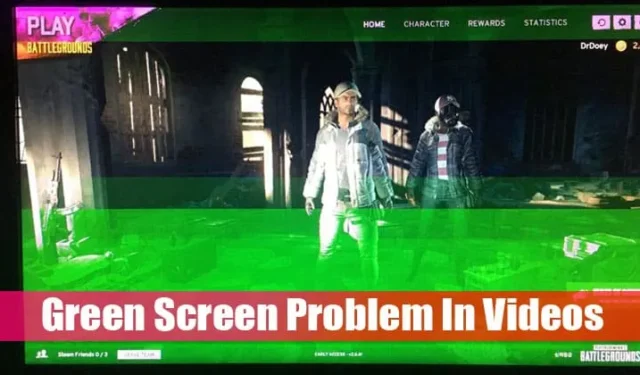
Mange brukere har nylig sendt oss melding om problemet med grønn skjerm mens de ser på videoer.
Brukere har hevdet at de får en grønn skjerm mens de ser på videoer på YouTube, Facebook og andre videonettsteder. Problemet eksisterer selv på mobile operativsystemer som Android og iOS.
Så i denne artikkelen har vi bestemt oss for å dele noen av de beste metodene for å fikse problemet med grønn skjerm mens du ser på videoer. Før vi deler metodene for å fikse problemet, la oss få vite hvorfor den grønne skjermen vises.
Slik løser du problemer med grønn skjerm mens du ser på videoer
Den grønne skjermen vises ofte på grunn av utdaterte grafikkortdrivere, ikke-støttede flash-spillere, ondsinnede apper, videokorrupsjon, avbrutt nedlasting, skadet GPU, etc. Nå, la oss sjekke ut de beste metodene for å fikse Green Screen Problem mens du ser på videoer.
1. Start enheten på nytt

Det spiller ingen rolle om du ser på en video på en smarttelefon eller datamaskin; en enkel omstart kan fikse de fleste problemene, inkludert problemet med grønn skjerm.
Så før du prøver de neste metodene, sørg for å starte enheten på nytt først. Hvis problemet vedvarer etter omstart, følg de neste metodene.
2. Deaktiver maskinvareakselerasjon i Chrome
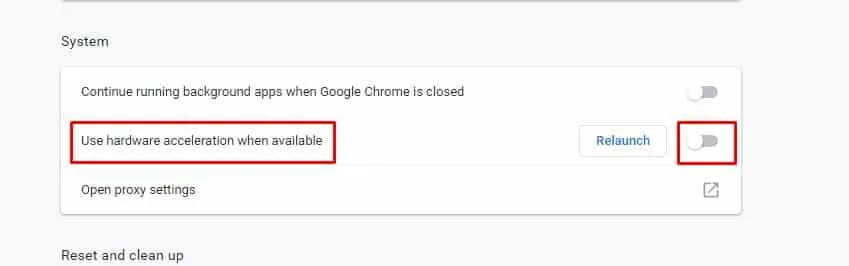
For de som ikke vet, bruker Hardware Acceleration enhetens GPU for å fremskynde prosessen samtidig som den frigjør CPU-belastningen. Funksjonen er ment å bruke datamaskinens GPU for å øke hastigheten på noen funksjoner i programvaren som kjører på CPU alene.
Maskinvareakselerasjon skaper ofte problemer som Green Screen. Så hvis du får et problem med grønn skjerm i nettvideoer, må du deaktivere maskinvareakselerasjonen.
For å slå av maskinvareakselerasjonen i Chrome-nettleseren, sjekk ut denne artikkelen .
3. Oppdater grafikkortdriveren
Som nevnt ovenfor, kan problemet med den grønne skjermen vises på grunn av ødelagte våre utdaterte grafikkortdrivere. Så i denne metoden må du oppdatere grafikkortdriveren. Følg trinnene nedenfor for å oppdatere grafikkortdriveren.
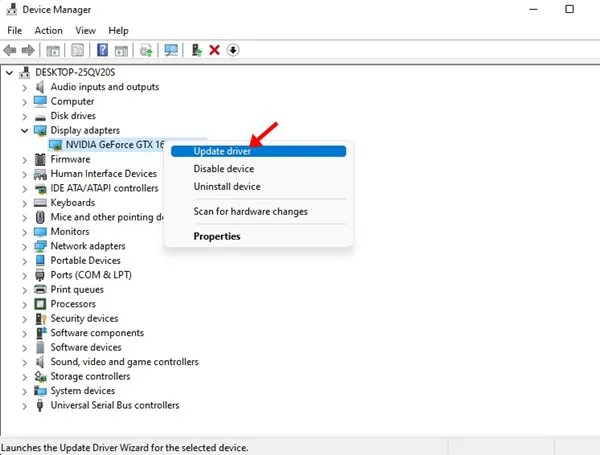
- Høyreklikk på Min datamaskin og velg Egenskaper .
- På systemsiden klikker du på Enhetsbehandling .
- Klikk på Skjermdrivere.
- Høyreklikk på grafikkdriveren og velg Oppdater driverprogramvare .
- I neste popup velger du Søk automatisk etter oppdatert driverprogramvare .
- Når du er oppdatert, start PC-en på nytt.
Etter omstart, spill av videoen på nytt. Du vil ikke se den grønne skjermen lenger. Hvis du fortsatt ser den grønne skjermen, følg neste metode.
4. Kjør feilsøkingsprogrammet
Du må kjøre feilsøkingsprogrammet hvis metodene ovenfor ikke løser problemet med grønn skjerm. Følg noen enkle trinn nedenfor for å fikse problemet med grønn skjerm ved å kjøre feilsøking for maskinvare og enheter.
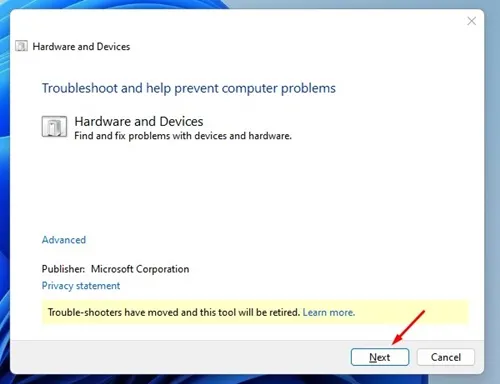
- Først av alt, åpne Innstillinger-appen på PC-en
- Klikk deretter på Oppdater og sikkerhet .
- Klikk nå på Feilsøking > Maskinvare og enheter .
- I neste trinn klikker du på Kjør feilsøkingen .
- Vent til prosessen er fullført.
- Når du er ferdig, start PC-en på nytt.
5. Deaktiver grafikkytelse for Chrome
Windows 10/11 har en funksjon som lar deg velge hvilken CPU en app kan bruke. Hvis du har lagt til Google Chrome for å bruke GPU-en din, kan den vise deg problemet med den grønne skjermen. Egentlig er funksjonen ikke optimalisert riktig og kan gi deg noen problemer. Så det er best å slå av grafikkytelsen på Windows for å løse problemet med grønn skjerm.
1. Klikk på Windows Start-knappen og velg Innstillinger .
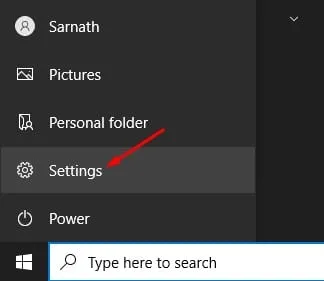
2. På Innstillinger, velg System .
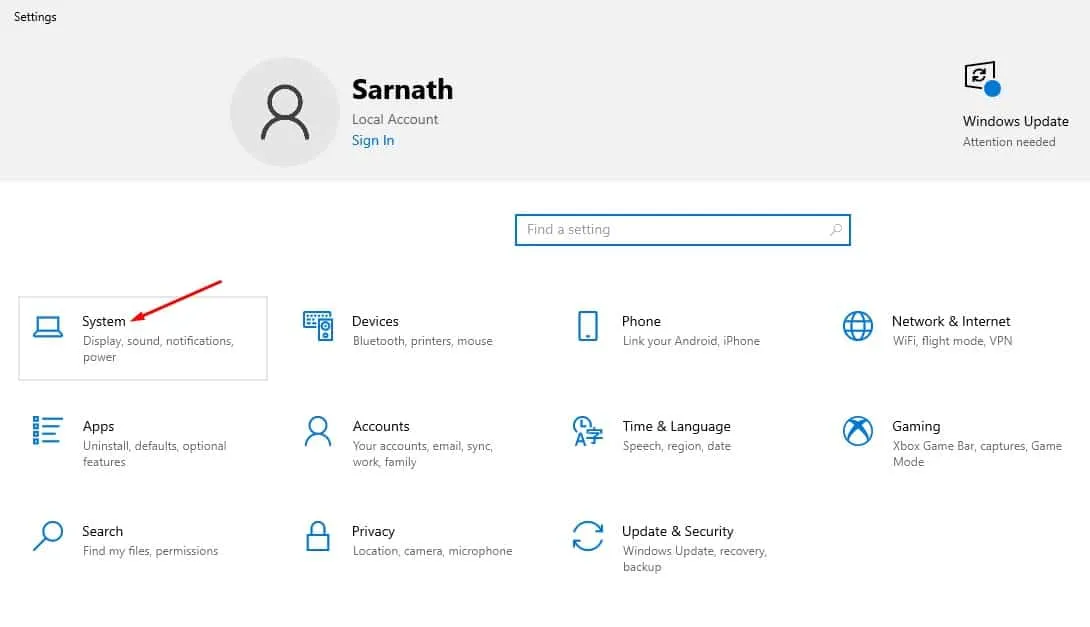
3. Bytt nå til fanen Display på venstre side.
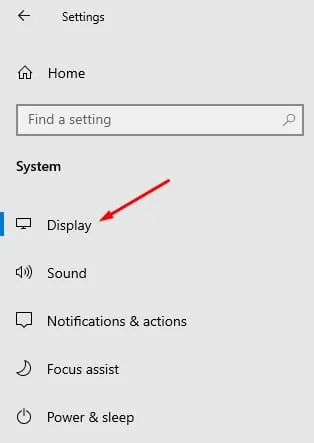
4. Rull nå ned til seksjonen Flere skjermer og klikk på Grafikkinnstillinger .
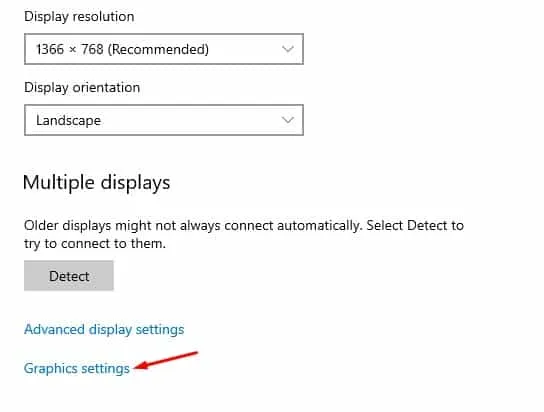
5. Finn Google Chrome og klikk på Fjern- knappen.
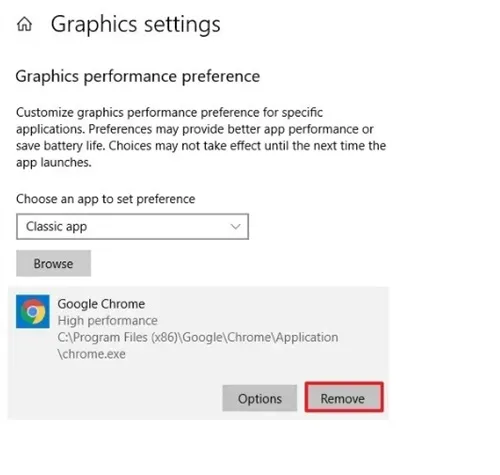
Det er det! Etter å ha gjort endringene, start datamaskinen på nytt. Etter omstart, spill av videoen på nytt. Denne gangen vil du ikke møte problemet med den grønne skjermen.
Det er det! Du er ferdig. Etter omstart vil du ikke se den grønne skjermen lenger.
6. Last ned videoen og se
Hvis du fortsatt får problemet med den grønne skjermen mens du ser på videoer på forskjellige nettsteder, er det best å laste ned og se videoen.
Populære PC-mediespillere som VLC kan spille av videoene uavhengig av filformatet. Du kan bruke nettstedene for videonedlastinger på nett for å laste ned videoer på datamaskinen din.
Etter å ha lastet ned videoene, spill dem med mediespillerapper som VLC Media Player eller Media Player Classic.
7. Andre faktorer som kan utløse Green Screen Issue
Hvis du ofte får problemer med den grønne skjermen, må du sjekke ut noen grunnleggende ting. Disse små tingene kan ofte utløse problemer med grønn skjerm på datamaskinen.
- Skadet GPU-enhet.
- Problem med skjermen/skjermen.
- Tredjeparts programvare for grafikkbehandling.
Så dette er de få beste metodene for å fikse Green Screen Problem mens du ser på videoer. Jeg håper denne artikkelen hjalp deg! Del den gjerne med vennene dine også.




Legg att eit svar